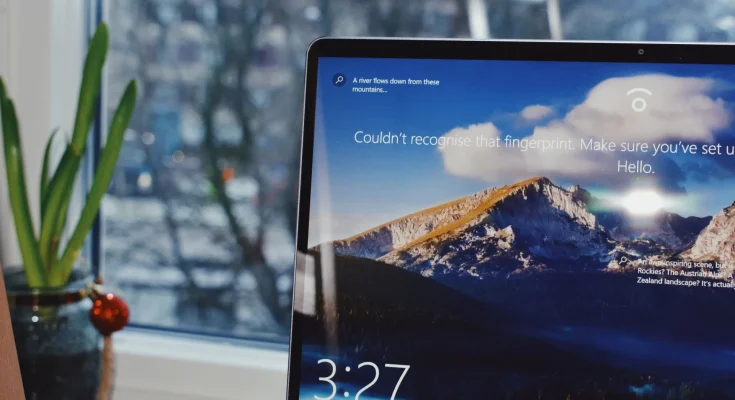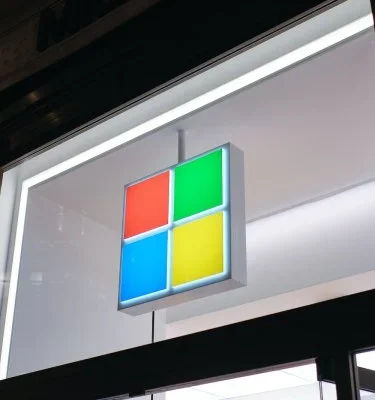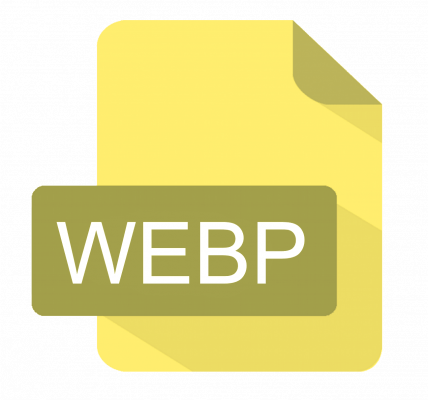Naprawa błędu Windows 10 0x8007007e
Błąd Windows 10 0x8007007e jest powszechnym błędem, który może wystąpić podczas próby zainstalowania aktualizacji systemu Windows, uruchomienia aplikacji lub korzystania z niektórych funkcji systemu operacyjnego. Błąd ten może być spowodowany przez wiele czynników, w tym:
- Problemy z systemem plików
- Problemy z oprogramowaniem antywirusowym
- Problemy z usługami systemu Windows
- Problemy z urządzeniami peryferyjnymi
Oto kilka sposobów naprawy błędu Windows 10 0x8007007e:
1. Uruchom narzędzie do rozwiązywania problemów z usługą Windows Update
Pierwszym krokiem do naprawy błędu 0x8007007e jest uruchomienie narzędzia do rozwiązywania problemów z usługą Windows Update. Narzędzie to może automatycznie zidentyfikować i naprawić problemy, które mogą powodować błąd.
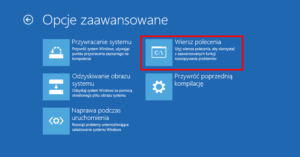
Aby uruchomić narzędzie do rozwiązywania problemów z usługą Windows Update, wykonaj następujące kroki:
- Otwórz Ustawienia.
- Kliknij Aktualizacja i zabezpieczenia.
- Kliknij Rozwiązywanie problemów.
- W sekcji Windows Update kliknij Uruchom narzędzie do rozwiązywania problemów.
2. Wyłącz oprogramowanie antywirusowe
W niektórych przypadkach oprogramowanie antywirusowe może blokować aktualizacje systemu Windows. Aby sprawdzić, czy to jest przyczyną błędu 0x8007007e, spróbuj wyłączyć oprogramowanie antywirusowe i ponownie zainstalować aktualizację.
Jeśli wyłączenie oprogramowania antywirusowego rozwiąże problem, możesz skontaktować się z producentem oprogramowania antywirusowego, aby uzyskać pomoc w rozwiązaniu problemu.
3. Skanuj komputer w poszukiwaniu złośliwego oprogramowania
Złośliwe oprogramowanie może również powodować błąd 0x8007007e. Aby sprawdzić, czy to jest przyczyną problemu, skanuj komputer w poszukiwaniu złośliwego oprogramowania za pomocą programu antywirusowego lub programu antymalware.
4. Wyłącz tryb zgodności
Jeśli korzystasz z komputera w trybie zgodności, spróbuj go wyłączyć i ponownie zainstalować aktualizację. Aby wyłączyć tryb zgodności, wykonaj następujące kroki:
- Kliknij prawym przyciskiem myszy aplikację lub plik, dla którego występuje błąd.
- Wybierz Właściwości.
- Przejdź do karty Zgodność.
- Odznacz pole wyboru Uruchom ten program w trybie zgodności z:.
- Kliknij Zastosuj.
5. Uruchom ponownie komputer
W niektórych przypadkach ponowne uruchomienie komputera może rozwiązać problem.
6. Utwórz nowe konto użytkownika
Jeśli wszystkie powyższe rozwiązania nie powiodą się, spróbuj utworzyć nowe konto użytkownika i zainstalować aktualizację z tego konta.
7. Wykonaj reset systemu Windows
Jeśli wszystkie inne rozwiązania zawiodą, możesz spróbować zresetować system Windows. Reset systemu Windows spowoduje usunięcie wszystkich danych osobowych i aplikacji, dlatego przed wykonaniem tej czynności upewnij się, że wykonałeś kopię zapasową danych.
Aby zresetować system Windows, wykonaj następujące kroki:
- Otwórz Ustawienia.
- Kliknij Aktualizacja i zabezpieczenia.
- Kliknij Odzyskiwanie.
- Kliknij Rozpocznij.
- Wybierz Usuń wszystko i ponownie zainstaluj Windows.
- Kliknij Dalej.
Podsumowanie
Błąd Windows 10 0x8007007e może być frustrujący, ale istnieje kilka sposobów na jego naprawę. Postępując zgodnie z powyższymi wskazówkami, powinieneś być w stanie rozwiązać problem i zainstalować aktualizacje systemu Windows.